Si, lors du démarrage de votre système Windows, vous recevez souvent une erreur - Une erreur de lecture de disque s'est produite Appuyez sur Ctrl + Alt + Suppr pour redémarrer (il y a eu une erreur de lecture du disque, appuyez sur Ctrl + Alt + Suppr pour redémarrer), alors nous envisagerons plusieurs solutions à ce problème. La première chose à faire est de cliquer sur les boutons indiqués et de voir. Si, lors du redémarrage, le système vous ramène au même écran d'erreur et que cela se produit en boucle et est accompagné de tout ce bruit étrange provenant du disque dur, il s'agit probablement d'une erreur matérielle.
Erreur Une erreur de lecture de disque s'est produite. Que dois-je faire?
Il peut y avoir de nombreuses raisons à l'erreur, mais nous pouvons les réduire à trois principales:
- Mauvaise configuration du MBR. Les causes les plus courantes de mauvaise configuration du MBR sont les erreurs d'écriture sur disque et les attaques de virus. Cela a largement résolu le problème grâce au dépannage au niveau du logiciel sans remplacer un nouveau disque dur.
- Table de partition mal configurée: si la table de partition n'est pas configurée correctement, ce problème peut être résolu au niveau logiciel.
- Le problème peut être lié au disque dur physique lui-même.
1. Exécutez la vérification du disque à partir de la ligne de commande
Étant donné que l'ordinateur ne démarre pas, vous devez résoudre le problème avec des options de diagnostic supplémentaires. Il existe de nombreuses façons d'accéder aux paramètres Windows avancés .
- La première chose à faire est de redémarrer rapidement votre ordinateur ou votre ordinateur portable plusieurs fois pour déclencher un diagnostic.
- Éteignez et rallumez l'ordinateur 3 à 4 fois à l'aide du bouton de l'unité centrale lorsque le démarrage atteint une erreur.
- Créez un disque de récupération ou des fenêtres d'installation sur un autre PC, si disponible. Cela vous aidera à accéder à 100% aux paramètres système avancés.
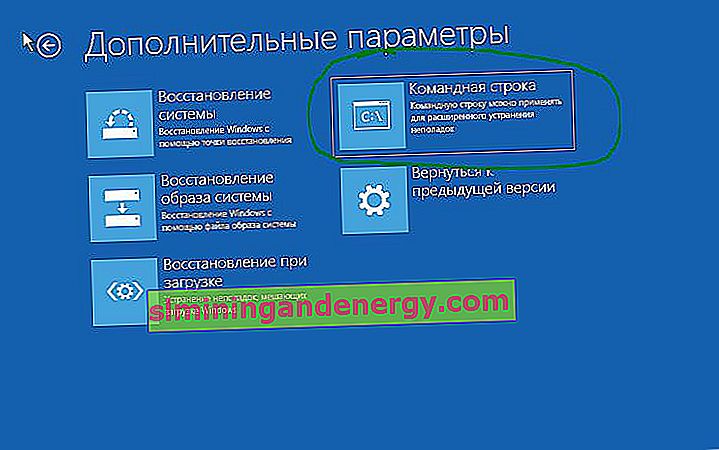
Une fois que vous êtes dans les paramètres, lancez l'invite de commande et entrez la commande suivante:
chkdsk C: / f / x / r
C est le lecteur local où se trouve Windows. Les diagnostics commenceront, ce qui identifiera et corrigera automatiquement les erreurs sur votre disque dur. Si l'outil n'a pas pu faire son travail ou s'il n'a donné aucune erreur et que l'erreur " Une erreur de lecture de disque s'est produite " apparaît toujours, passez à autre chose.
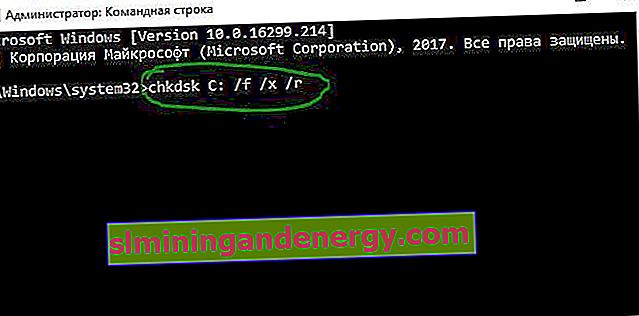
2. Restaurer l'enregistrement de démarrage principal
Étant donné que le cas précédent a échoué, le problème peut être lié aux enregistrements de démarrage principal (MBR). De temps en temps, le MBR peut être corrompu. Ceci est un problème sérieux et peut être résolu. Vous devrez réparer le Master Boot Record (MBR).
- Réexécutez la ligne de commande dans les paramètres supplémentaires comme décrit ci-dessus. Et entrez les commandes suivantes une par une:
bootrec / RebuildBcd
bootrec / fixMbr
bootrec / fixboot
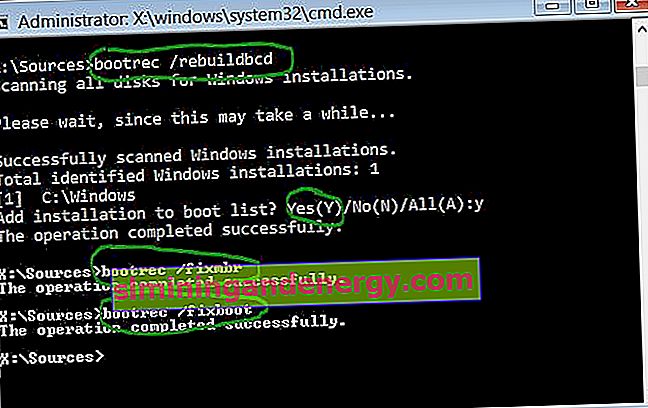
Quittez et redémarrez votre système. Dans certains cas, vous devrez peut-être spécifier le code de programme des secteurs de démarrage qui fournissent le démarrage. Pour ce faire, entrez la commande ci-dessous.
bootsect / nt60 SYS ou bootsect / nt60 TOUS
3. Mettez à jour le BIOS du système
La mise à jour du BIOS peut entraîner des erreurs si les actions ne sont pas exécutées correctement. Dans le même temps, on sait que la mise à jour du BIOS permet de résoudre de nombreuses erreurs avec l'ordinateur et l'erreur «Une erreur de lecture de disque s'est produite» en fait partie. De quoi avez-vous besoin?
Découvrez la version du BIOS de trois manières.
- Accédez aux paramètres du BIOS au démarrage en appuyant sur F2 ou DEL et recherchez la version de votre BIOS et autant d'informations que possible.
- S'il est possible de démarrer sur le bureau, vous pouvez connaître la version du BIOS. Vous pouvez créer un disque de récupération Windows et démarrer en mode sans échec, vous pouvez également créer un lecteur flash USB Linux amorçable.
- Exécutez la ligne de commande, comme décrit ci-dessus dans les paramètres avancés au démarrage, et essayez d'entrer les commandes: msinfo32.exe , systeminfo .
Trouvez les fichiers de mise à jour du BIOS.
Ensuite, visitez le site Web du fabricant pour télécharger la mise à jour du BIOS, par exemple, si vous avez un ordinateur portable ou une carte mère Dell sur un ordinateur Asrock, visitez les sites Web officiels. Sur les sites officiels, vous trouverez de la documentation, des instructions pour mettre à jour le BIOS. La procédure de mise à jour est effectuée de deux manières:
- Cette mise à jour utilise un programme spécial des fabricants officiels.
- Création d'un lecteur flash d'installation avec le firmware officiellement téléchargé.
4. Vérification de l'équipement
Il est impératif de vérifier le disque dur en le connectant à un autre ordinateur avec le système Windows et de vérifier s'il démarre sans l'erreur "Une erreur de lecture de disque s'est produite".
- Retirez le disque dur et connectez-le à un autre système. Vérifiez si vous pouvez accéder aux fichiers et aux dossiers. Si le système lit le disque dur, analysez-le à l'aide des outils de récupération et exécutez une analyse antivirus.
- Si vous avez des raisons de croire que le disque dur fonctionne bien lorsqu'il est connecté à un autre système, vous pouvez envisager de remplacer les câbles du disque dur ou même les ports de connexion.
- Si vous avez 2 modules de RAM dans le système, essayez de les échanger dans différents emplacements. Essuyez la poussière de ces puces au cas où.
- En cas de surchauffe et de fumée provenant de l'équipement, contactez immédiatement un technicien pour réparation.